怎样扩容c盘?本文为大家具体的讲解用diskgenius 扩容c盘的方法,有的朋友会采用先备份好数据,然后重新格式化硬盘,重新调整分区,然后再重做系统的方法,其实这种方法并不实用,其实借助diskgenius工具即可实现无损c盘扩容。
推荐下载:

第一步:首先在电脑中下载安装“diskgenius”工具,之后打开工具,然后点击顶部“文件菜单”,之后再点击“重启系统并运行diskgenius软件”,如图。
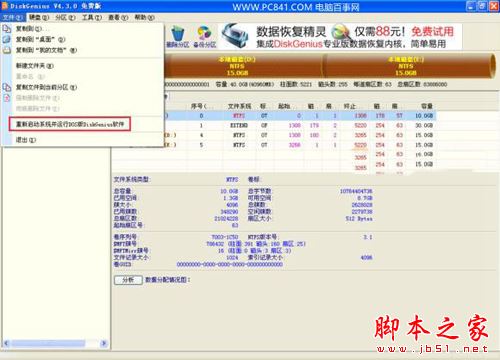
在弹出的提示框中,再点击“确定”,如图所示。
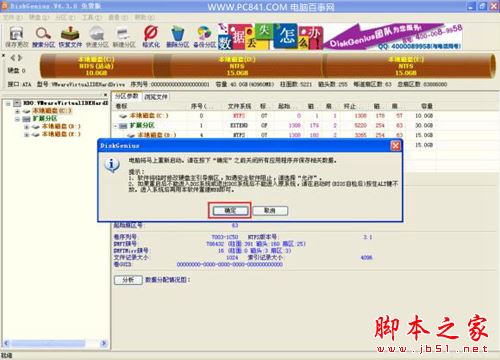
第二步:之后电脑会重启,然后会进入diskgen硬盘分区界面,此时我们如果要给c盘扩容,只需要在旁边的逻辑分区d盘上右键鼠标,在弹出的菜单中点击「调整分区大小」,如图所示。
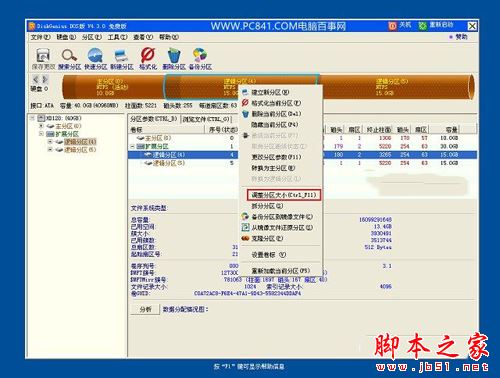
接下来需要调整d盘分区大小,比如目前d盘的容量是14.99gb,如下图所示。
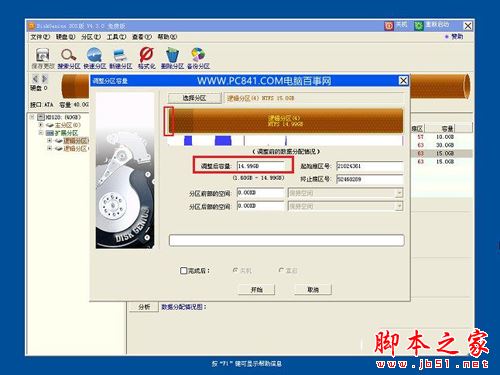
此时我们可以调整d盘分期,比如要分1.03gb给c盘,此时只要将d盘容量调小到13.96gb,然后点击下方的“开始”就可以释放出1.03gb磁盘来,如下如所示。
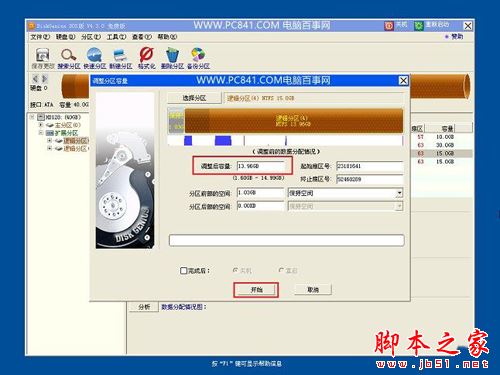

发表评论